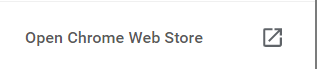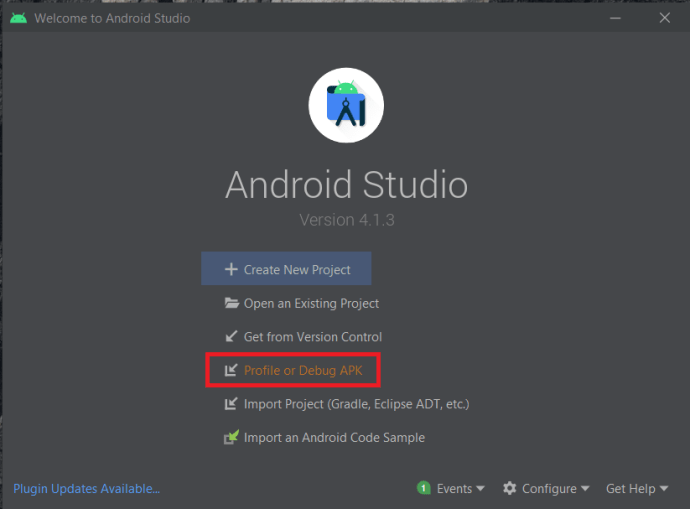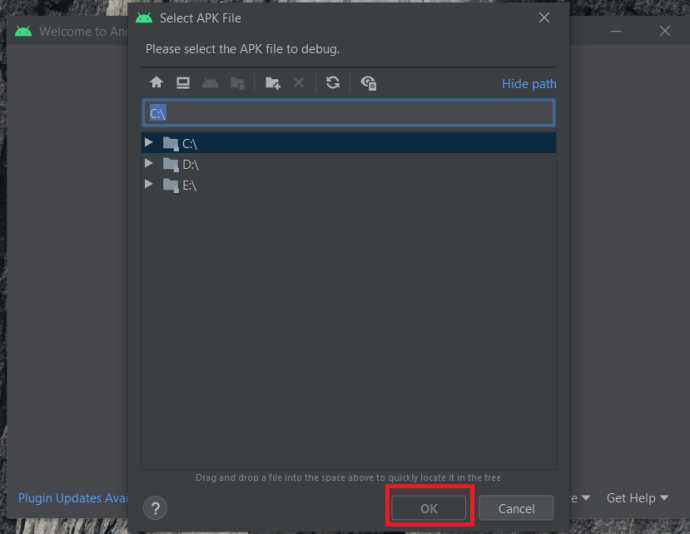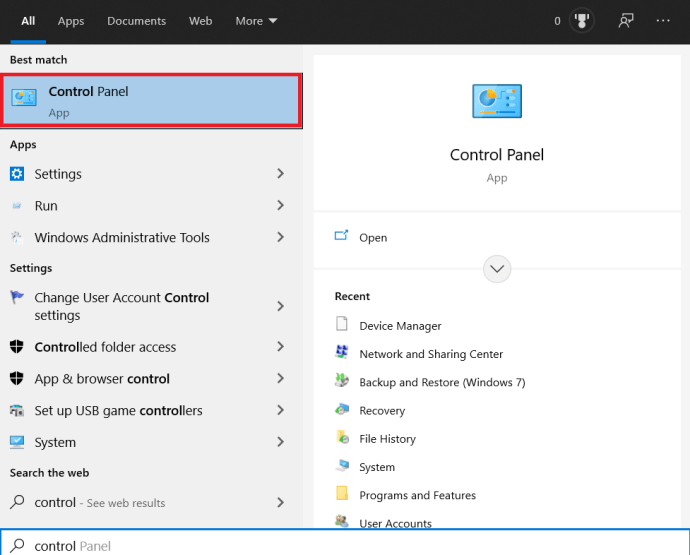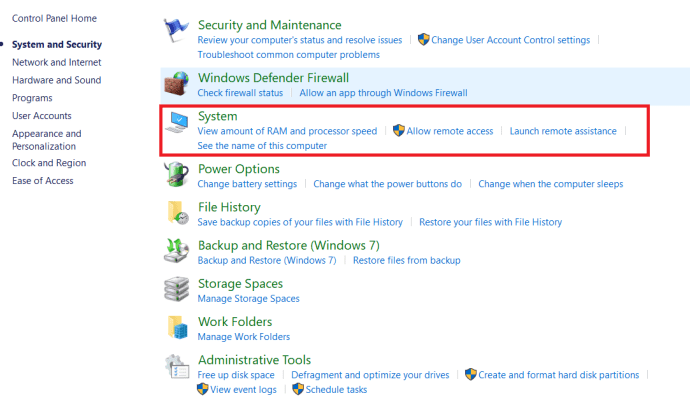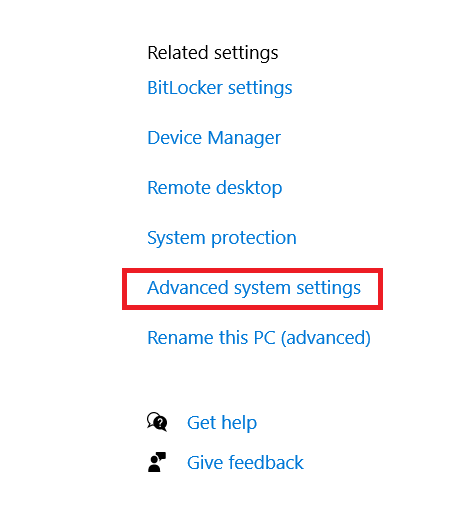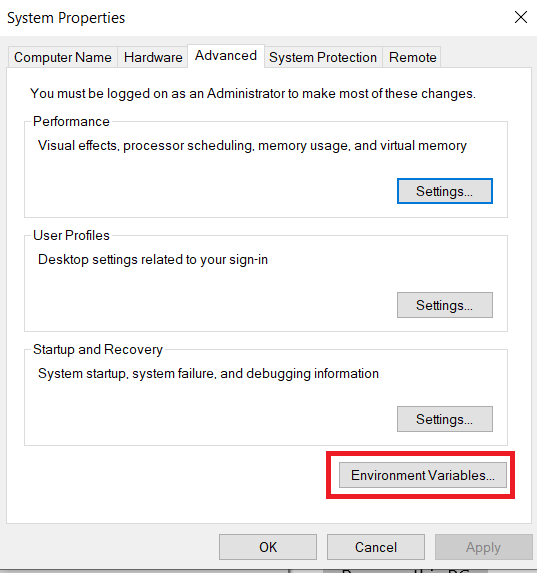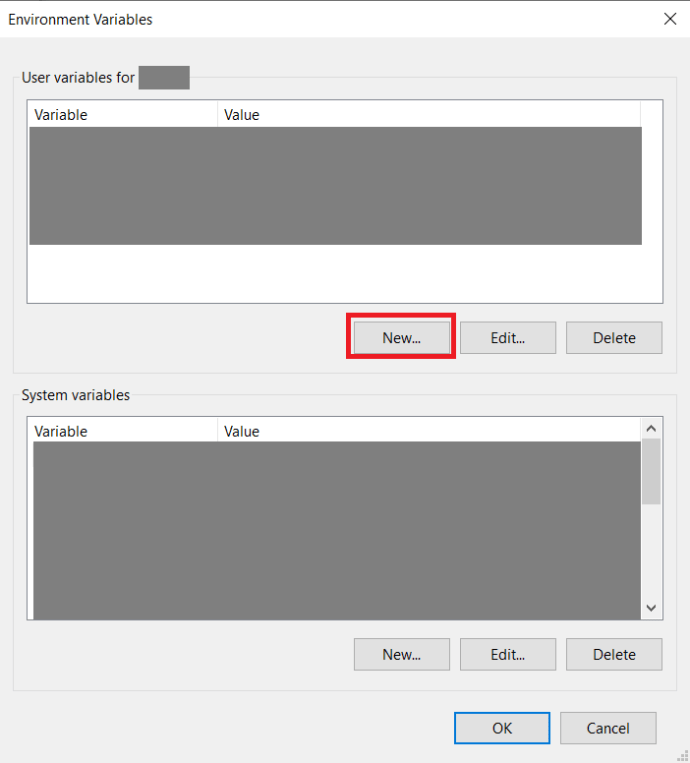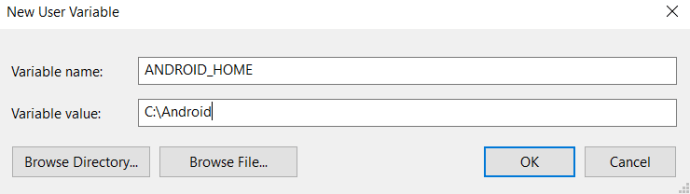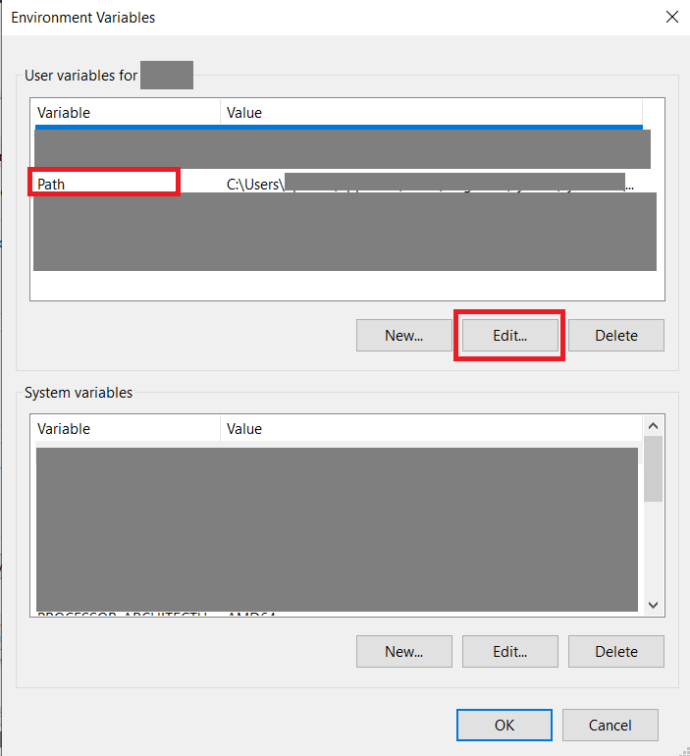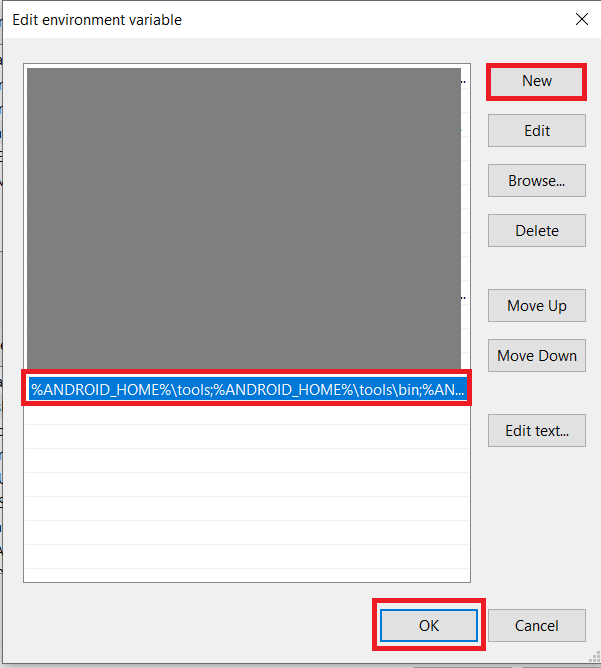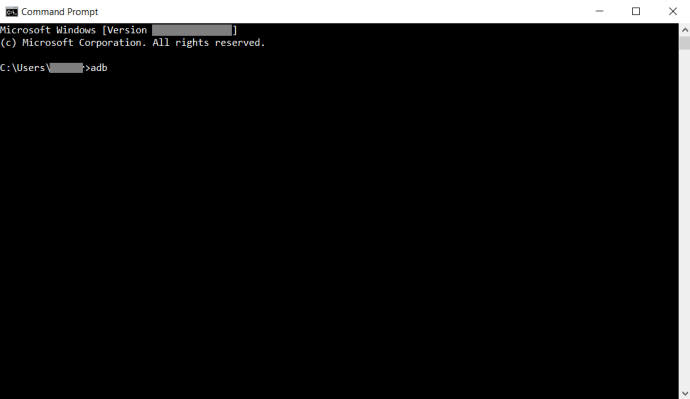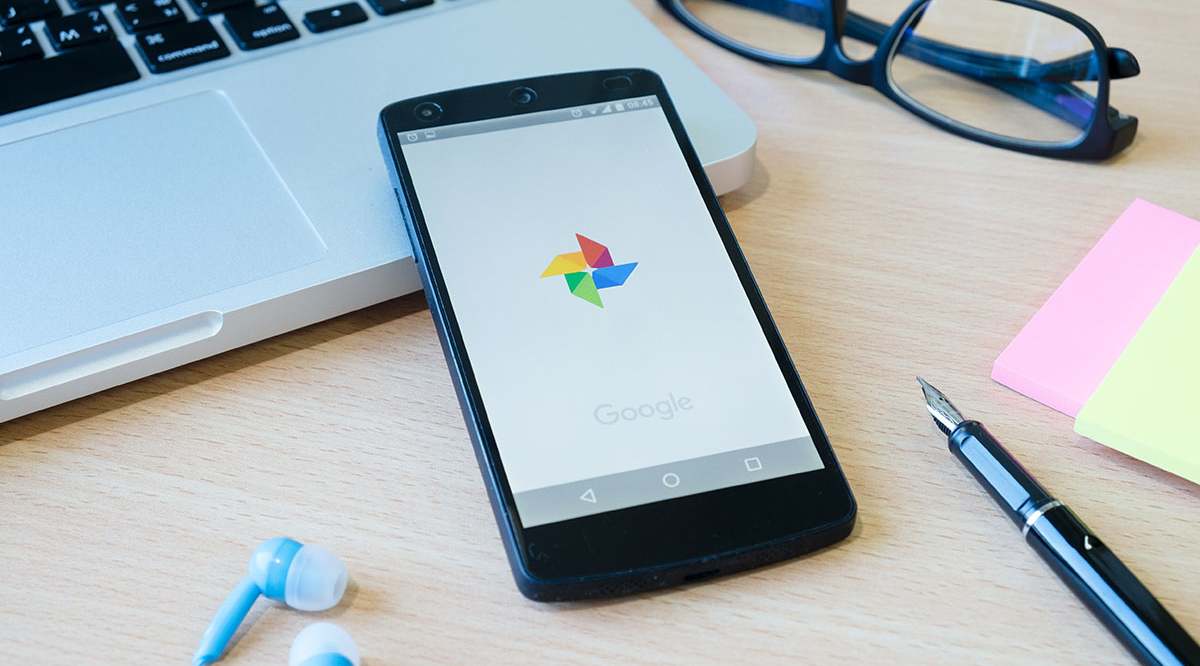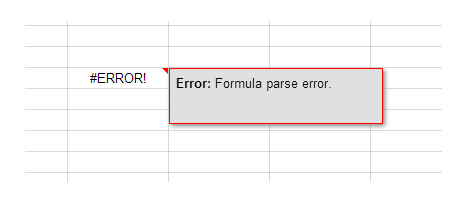Se sei il proprietario di un dispositivo Android, dovresti sapere che i file APK svolgono un ruolo essenziale in quasi ogni aspetto dell'utilizzo del telefono o del tablet. In effetti, tutte quelle app di cui non puoi vivere senza sono in realtà file APK.

Ti starai chiedendo se questi file possono essere utilizzati su dispositivi Windows 10. Da soli, no; Windows 10 non riconoscerà un file APK. Tuttavia, ci sono modi per eseguire i file APK sul tuo dispositivo Windows 10. Ecco tutto ciò che devi sapere.
Esecuzione di un file APK con un emulatore
L'emulazione è una nozione eccitante. Fin dagli albori delle staffette e delle schede perforate, le persone ne sono state entusiaste. Sebbene siano passati molti anni da allora, l'emulazione non è diventata davvero mainstream. Ci sono stati tentativi, soprattutto di "tradurre" i giochi per console nel "linguaggio" del PC. Con così tante discrepanze tra dispositivi diversi, l'emulazione non è mai stata realizzata nel modo giusto.
Sebbene gli smartphone non siano in alcun modo una semplice tecnologia, sono letteralmente più piccoli dei dispositivi PC. Ciò significa sicuramente molta meno energia consumata, il che risolve ulteriormente alcuni altri problemi di emulazione. Tutto sommato, l'emulazione è finalmente più che possibile e raggiungibile.

Utilizzo dell'emulatore BlueStacks

Sebbene siano disponibili molti emulatori APK, BlueStacks App Player è il più popolare. Ufficialmente, BlueStacks è un modo per far funzionare le app. Tuttavia, in sostanza, esegue praticamente un sistema operativo Android completo e pesantemente modificato. In effetti, puoi persino accedere a Google Play Store tramite esso e scaricare i contenuti acquistati. In effetti, BlueStacks si maschera da dispositivo Android e viene visualizzato nell'elenco dei dispositivi di Google Play.
Come funziona
Una volta installato ed eseguito sul tuo dispositivo Windows 10, BlueStacks si carica in una tipica modalità finestra desktop. Avrai accesso a varie categorie di app, come social, giochi, ecc.


La ricerca di un'app, tuttavia, aprirà il Google Play Store nella modalità che vedi sui dispositivi tablet. Sì, sarai in grado di navigare nell'interfaccia esattamente come faresti su un tablet Android. Sì, puoi scaricare, installare e utilizzare app Android su questo lettore. Puoi eseguire l'app del browser Chrome (o qualsiasi altra) e utilizzarla come browser effettivo.

In effetti, puoi persino scaricare e installare Apex, Nova o un simile launcher di terze parti. Puoi anche impostare il launcher di terze parti come predefinito.

L'accesso completo al Play Store significa più di quanto tu possa pensare. Ciò significa che non dovrai affrontare il problema del sideload delle app e incontrare innumerevoli bug lungo la strada. BlueStacks esegue semplicemente le app per te e fa un ottimo lavoro nel processo.

Non è l'ideale
Tuttavia, BlueStacks non è un emulatore Android ufficiale. Non esegue una build standard eseguita dai dispositivi Android. Sono state apportate molte modifiche per far funzionare le app APK su un PC Windows 10. Non aspettarti che le app si blocchino su di te, ma non sorprenderti nemmeno se lo fanno.
Questo è il motivo per cui BlueStacks non viene utilizzato nello sviluppo di app: le cose verranno semplicemente visualizzate in modo diverso su BlueStacks rispetto a un vero dispositivo Android.
Porte PC
Le porte non sono esattamente emulatori; in altre parole, non sono proprio "strumenti che ti permettono di usare Android". Le porte significano essenzialmente l'installazione di versioni modificate di Android su sistemi Windows 10. Ci sono due scelte principali quando si tratta di porte per PC Android: Remix OS e Android-x86 Project.

Sfortunatamente, nessuno dei due funziona perfettamente. L'interfaccia utente qui non è Android di serie; piuttosto, funziona sul codice del progetto x86 che è stato modificato per fornire un'esperienza utente simile a un desktop. Questa non è una brutta cosa, visto che utilizzerai il sistema su un desktop.

In alternativa, puoi provare a eseguire un sistema operativo Android utilizzando VirtualBox. Questo è più veloce dell'emulatore Android ufficiale ma non è così efficace e veloce come BlueStacks. Inoltre, non otterrai l'integrazione di Google Play con questo.

Esecuzione di un APK tramite Chrome
Una delle cose più interessanti del Chromebook è che può eseguire file APK. È un sistema operativo molto semplice, non in grado di fare troppo, ma funziona brillantemente con gli APK. Come lo fa? Bene, il sistema operativo è basato su Google Chrome, quindi deve fare qualcosa con il famoso browser, giusto? A posto.
Chrome ha in realtà uno strumento che ti consente di testare le app Android mentre sei nel browser.
Ma perché mai eseguiresti un'app Android in questo modo? Bene, è semplice, davvero. Ogni utente esperto di Chromebook ti dirà che utilizza attivamente le app Android sui propri laptop, per la mancanza di un'alternativa migliore. Ma perché un utente di Windows 10 dovrebbe voler eseguire un file APK?
Bene, ci sono alcune app Android che non hanno un equivalente basato sul web per il browser. Ad esempio, Evernote e Snapchat. Quindi, ci sono molti fantastici giochi che potresti voler eseguire, anche app che sono frustranti da usare sullo schermo più piccolo. Questo è in realtà il motivo per cui alcune persone ottengono i Chromebook in primo luogo.
Non preoccuparti, non è necessario procurarsi un Chromebook per ottenere queste funzionalità. Fortunatamente, Google Chrome è perfettamente in grado di farlo sul tuo sistema operativo Windows 10.
Download dello strumento
Google Chrome non ti consente di eseguire file APK da zero. Non c'è una caratteristica apparente che ti permetta di farlo proprio così. Dovrai scaricare lo strumento chiamato ARC Welder. Questo strumento è un'estensione di Chrome che troverai cercandola come faresti quando cerchi qualsiasi altra estensione. Aggiungilo a Chrome e sarai in grado di eseguire app su di esso, una alla volta.
- Apri Chrome e vai al Chrome Web Store.
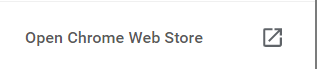
- Ora digita ARC Welder, selezionalo e fai clic su Aggiungi a Chrome.

3. Quindi, assicurati che sia attivo controllando il tuo Estensioni.

La cosa interessante di ARC Welder è che funzionerà su sistemi operativi non Chrome (macOS, Windows 10 e Linux). Tuttavia, è particolarmente progettato per Chrome OS. Tieni presente che possono verificarsi bug sui dispositivi Windows 10.
Mettere le mani sui file APK
Ora che hai scaricato e installato lo strumento necessario per eseguire app Android tramite Chrome, è ora di mettere le mani sui file APK. Ci sono vari database APK disponibili online. I file APK non sono difficili da trovare. Quindi, usa semplicemente Google e presta attenzione all'affidabilità del particolare sito APK che stai visitando.

Esecuzione di un file APK utilizzando ARC Welder
- Una volta scaricato il file APK, fai semplicemente clic su Aggiungi il tuo APK per iniziare a testarlo. Dopo alcuni secondi, l'app dovrebbe caricarsi.

2. Quindi, tutto ciò che devi fare è selezionare l'orientamento, il ridimensionamento dell'app, il fattore di forma e dettagli simili.
3. Quando hai finito, fai clic su Test nell'angolo in basso a destra della finestra di ARC Welder. L'app dovrebbe caricarsi. Tieni presente che le app potrebbero non caricarsi, arrestarsi in modo anomalo e riscontrare vari altri problemi.
Utilizzo di Android Studio per eseguire i file APK
Se non hai familiarità con Android Studio, segui per imparare a configurarlo per eseguire i file APK in Windows 10. Dovrai assicurarti che gli strumenti SDK siano stati installati sul tuo sistema.
- Apri Android Studio e seleziona Profilo o debug APK.
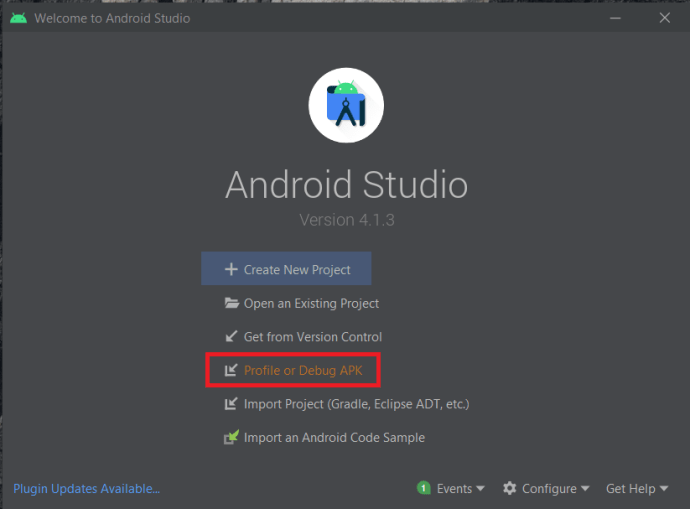
- Quindi, seleziona il file APK desiderato dal tuo computer per eseguirlo e premi ok.
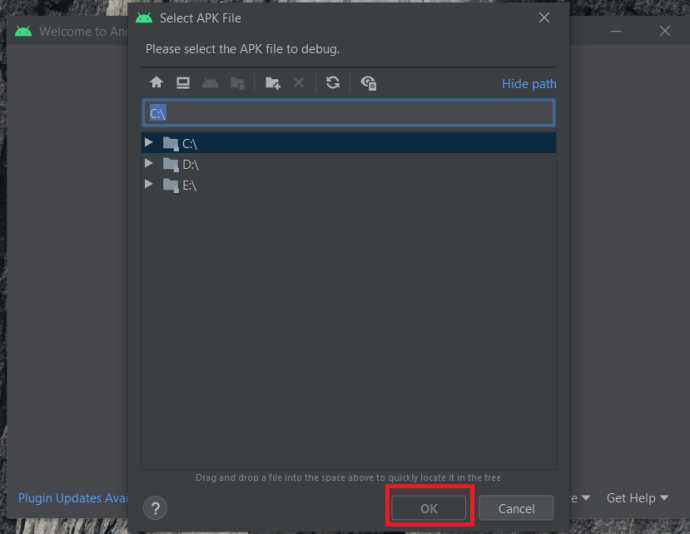
- Naviga attraverso l'APK sul dispositivo emulato.
Utilizzo dell'SDK di Android per eseguire i file APK
Puoi anche utilizzare l'SDK di Android per eseguire file APK con un download minimo. Assicurati di scaricare l'SDK di Android dal sito web.
- Clicca il Cominciare menu, digitare 'pannello di controllo'nella barra di ricerca, inizia a digitare, quindi fai clic su Pannello di controllo.
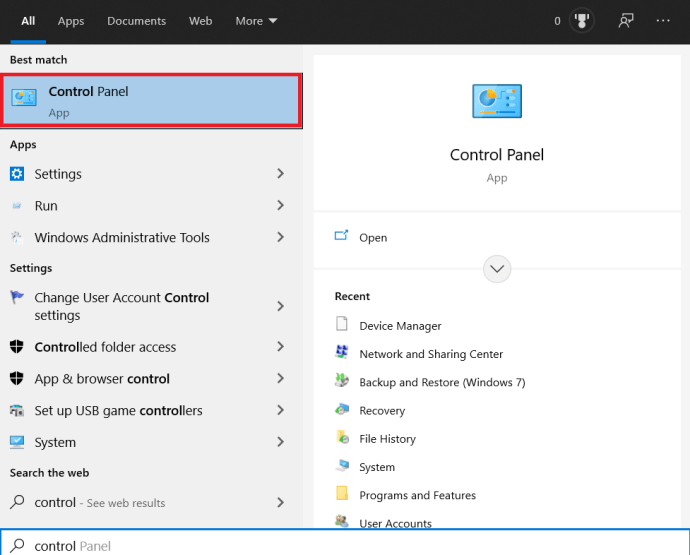
- Quindi, fai clic su Sistema, questo ti porterà a una nuova schermata.
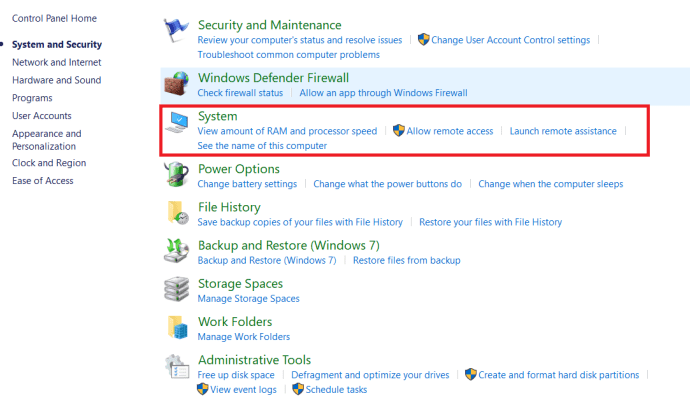
- Ora, fai clic su Impostazioni avanzate di sistema, si trova sul lato destro dello schermo.
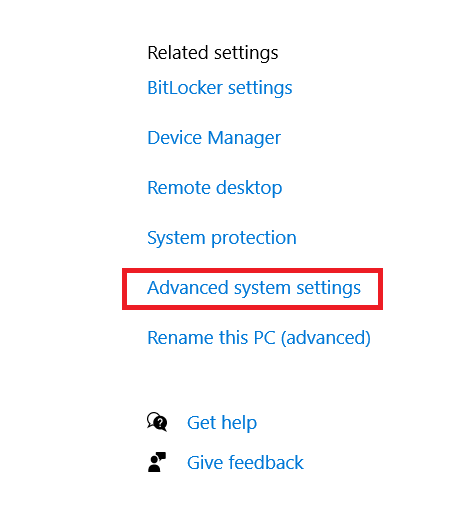
- Quindi, fare clic su Variabili ambientali…, si trova nella parte inferiore della scheda.
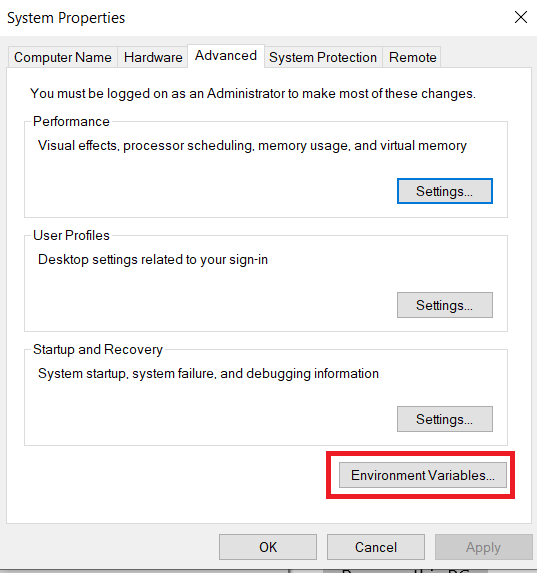
- Ora, appena sotto il Variabili utente sezione, seleziona Nuovo…
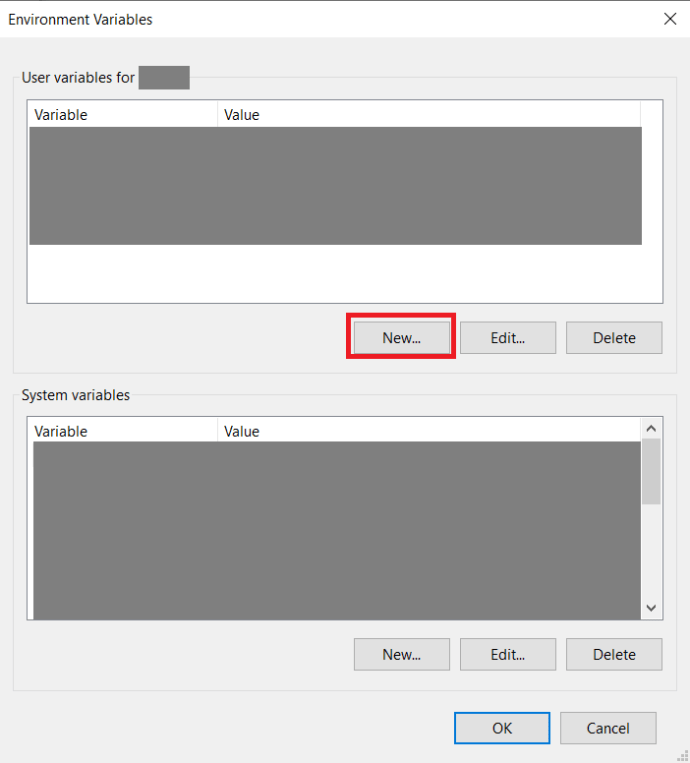
- Tipo 'ANDROID_HOME'come nome della variabile e inserisci il percorso della cartella SDK di Android.
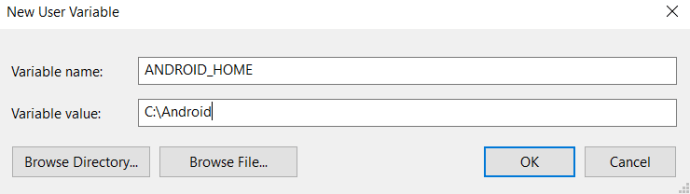
- Ora, anche all'interno del Variabili utente sezione, selezionare il Il percorso variabile e fare clic Modificare…
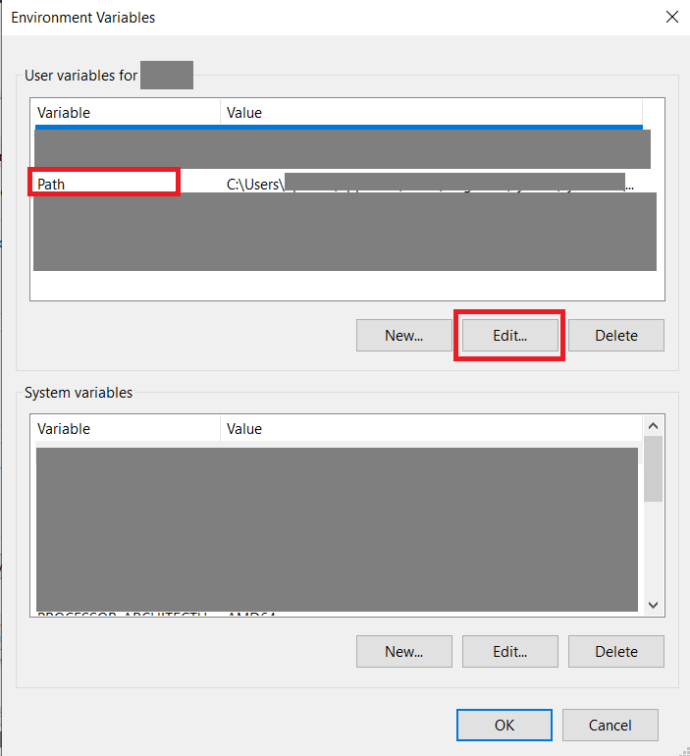
- Quindi, fare clic su Nuovo, genere '%ANDROID_HOME%\tools;%ANDROID_HOME%\tools\bin;%ANDROID_HOME%\platform-tools', colpire accedere e quindi fare clic su ok.
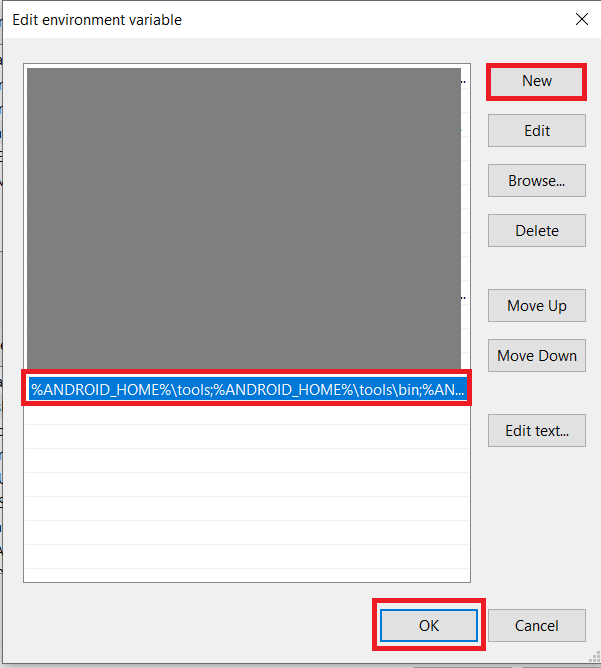
- Infine, apri una finestra del prompt dei comandi, digita "adb' e colpisci accedere per verificare se funziona.
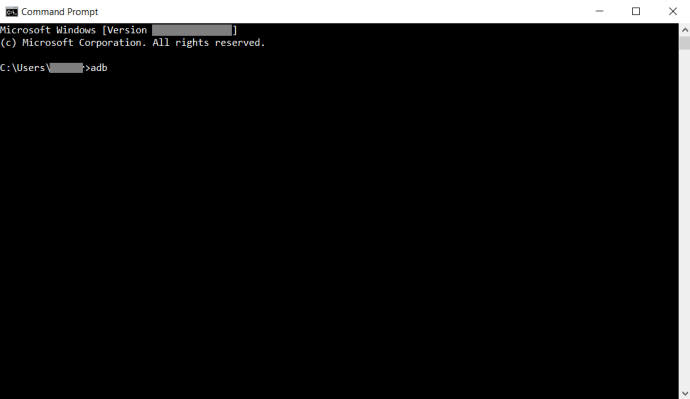
Domande frequenti aggiuntive
BlueStacks è sicuro da installare?
Sì, BlueStacks è completamente sicuro. È uno strumento certificato e garantisce che nessuna app secondaria sia in bundle con esso. Tuttavia, ci sono rischi coinvolti qui. L'utilizzo di BlueStacks non ti dà la libertà di installare alcun file APK sul tuo computer. BlueStacks è una macchina virtuale che ti consente di scaricare e utilizzare app Android su Windows 10. Tuttavia, se non scarichi l'app da una fonte attendibile, non è garantito che sia sicura.
Ma sì, BlueStacks, di per sé, è sicuro al 100%. Fai attenzione a ciò che stai scaricando una volta installato BlueStacks.
Cosa sono i file APK?
Qualsiasi file che ha l'estensione APK (.apk) viene indicato come "file pacchetto Android". Sono utilizzati per archiviare le app Android eseguite su dispositivi con sistema operativo Android. In genere, i file APK vengono archiviati in formato ZIP e vengono scaricati direttamente sui dispositivi Android utilizzando un servizio come Google Play Store. Naturalmente, alcuni siti Web ti consentono di scaricare i file APK da soli.
L'APK esegue solo programmi Android?
I file APK sono pacchetti che distribuiscono app su Android. Esistono in modo che i dispositivi Android possano leggere il codice memorizzato nei file APK. L'esecuzione di un programma non Android utilizzando l'APK significherebbe creare un'app che non si desidera eseguire su Android con l'intenzione di eseguire su Android. Pertanto, sì, i file APK funzionano solo su programmi Android.
Gli emulatori Android sono legali?
Prima ancora di iniziare il dibattito sulla legalità degli emulatori Android, basti pensare al fatto che i file APK sono disponibili in formato open-source. Sì, ciò significa che puoi ottenere ufficialmente e legalmente i file APK da utilizzare. Come si eseguono queste app su dispositivi non Android? Bene, gli emulatori sono chiaramente una delle risposte principali qui. BlueStacks, ad esempio, è certificato, sicuro e legale al 100%. Anche molti altri emulatori sono legali.

Come trovo l'APK da un'app Android?
A differenza di Windows 10, la rigida struttura delle cartelle non è evidente sui dispositivi Android. Sebbene tu possa andare alla cartella di installazione su qualsiasi applicazione per PC e vedere i file, non funziona proprio così sui dispositivi Android. Se il tuo dispositivo è rootato, puoi trovare il file APK per un'app che hai installato sotto /dati/app. Se stai cercando un file APK per app stock, puoi trovarli in /sistema/app o /sistema/app-priv cartelle radicate.
Windows 10 e file APK
Esistono molti modi per utilizzare i file APK sul tuo dispositivo Windows 10. Ovviamente dovrai usare uno strumento per installarli. Utilizza un emulatore come BlueStacks, eseguili tramite l'app ARC Welder su Google Chrome o utilizza una porta per PC. Ad ogni modo, ci sono modi per testare, eseguire e persino utilizzare le app Android sul tuo PC Windows 10.
Hai provato uno dei metodi indicati? Quale hai preferito? Hai riscontrato problemi con i file APK? Quali non sei riuscito a eseguire sul tuo sistema Windows 10? Sentiti libero di unirti alla discussione nella sezione commenti qui sotto e di aggiungere i tuoi pensieri sull'argomento.